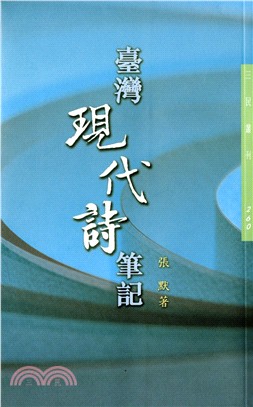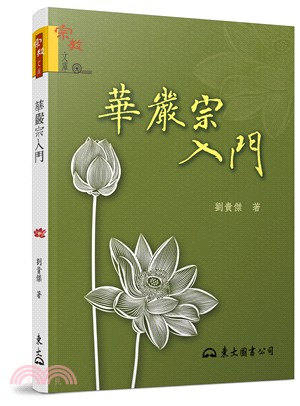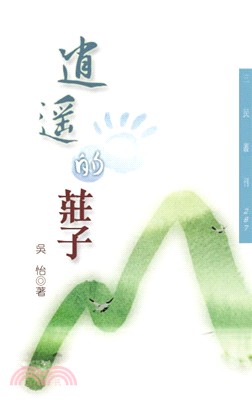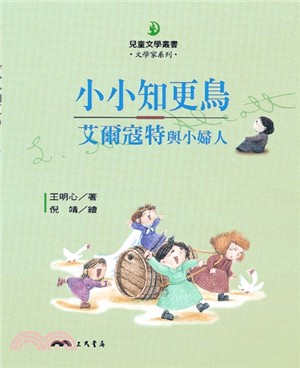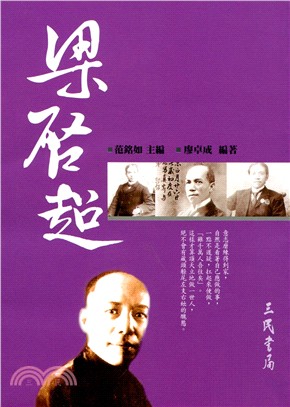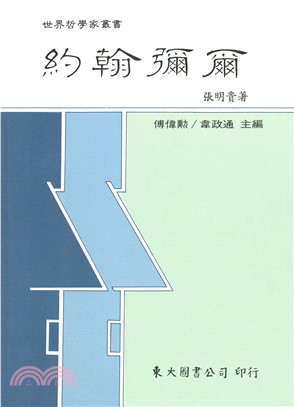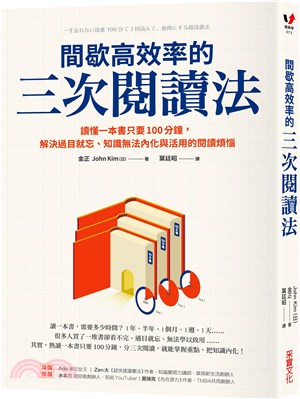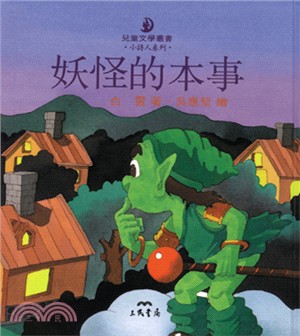Windows Vista從菜鳥到高手(簡體書)
商品簡介
目次
第1章 Windows Vista快樂起航 1
1.1 初識Windows Vista 2
1.1.1 Windows Vista新特性 2
1.1.2 Windows Vista版本選擇 4
1.2 Windows Vista安裝準備 5
1.2.1 檢查當前計算機硬件
配置 5
1.2.2 Windows Vista安裝方式
選擇 6
1.2.3 合理設置磁盤分區 7
1.2.4 磁盤格式化 9
1.3 全程圖解安裝
Windows Vista 10
1.3.1 圖解安裝過程 10
1.3.2 Windows Vista系統
啟動 12
1.4 系統啟動后的狀態檢查 13
1.4.1 硬件設備檢查 13
1.4.2 查看系統的基本信息和
分數 14
1.4.3 檢查Windows Vista的
激活狀態 15
第2章 Windows Vista入門操作 22
2.1 初識Windows Vista桌面 23
2.1.1 Windows Vista桌面
布局 23
2.1.2 使用桌面圖標 24
2.2 接觸3D動態桌面 25
2.2.1 3D動態桌面的硬件
支持 25
2.2.2 開啟Windows Aero
效果 25
2.2.3 打開窗口框架透明 26
2.2.4 在窗口之間切換 27
2.2.5 活動窗口預覽 27
2.3 “開始”菜單與任務欄 28
2.3.1 認識Windows Vista默認
開始菜單 28
2.3.2 利用搜索框啟動程序 29
2.3.3 系統關閉、注銷操作 29
2.3.4 將“開始”菜單更改為
經典視圖 30
2.3.5 自動隱藏任務欄 30
2.3.6 隱藏不活動的圖標 31
2.3.7 自定義快速啟動工
具欄 32
2.4 桌面個性調整 32
2.4.1 修改桌面背景 32
2.4.2 設置屏幕保護程序 34
2.4.3 更改桌面圖標 35
2.4.4 創建桌面快捷方式 36
2.4.5 使用側邊欄工具 37
2.4.6 添加其他實用小工具 38
第3章 Windows Vista文件管理 44
3.1 文字輸入法應用 45
3.1.1 安裝與卸載輸入法 45
3.1.2 單獨安裝搜狗拼音輸
入法 46
3.1.3 安裝字體 47
3.1.4 設置輸入法狀態欄為
透明 48
3.1.5 定義調用輸入法的快
捷鍵 49
3.1.6 使屏幕的字體顯示更
清晰 50
3.2 Windows Vista文件管理器
介紹 51
3.2.1 進入資源管理器 51
3.2.2 資源管理器窗口布局
調整 52
3.3 文件和文件夾入門必會 53
3.3.1 快捷的文件和文件夾
瀏覽 53
3.3.2 平滑顯示文件圖標 53
3.3.3 查看文件和文件夾
屬性 54
3.3.4 新建文件和文件夾 54
3.3.5 復制移動文件和文
件夾 55
3.4 文件和文件夾管理演練 57
3.4.1 搜索文件和文件夾 57
3.4.2 隱藏與顯示文件和文
件夾 59
3.4.3 壓縮與解壓文件和文
件夾 59
3.4.4 設置文件關聯 60
3.4.5 回收站操作管理 62
第4章 Windows Vista軟件管理 68
4.1 認識控制面板 69
4.1.1 控制面板進入方式 69
4.1.2 控制面板視圖方式 70
4.2 軟件安裝/卸載與使用 71
4.2.1 軟件安裝方式 71
4.2.2 更改或修復已安裝的
軟件 72
4.2.3 軟件卸載方式 73
4.2.4 打開或關閉Windows
功能 74
4.2.5 使用程序兼容性向導 74
4.2.6 手動更改兼容性設置 76
4.2.7 設置程序運行快捷鍵 76
4.3 強大的系統工具 77
4.3.1 屏幕截取工具 77
4.3.2 屏幕鍵盤的使用 78
4.3.3 Windows日歷 79
4.3.4 Windows“講述人” 81
4.3.5 Tablet PC輸入面板 82
4.3.6 Windows日記本 84
4.4 組策略管理使系統更
強大 86
4.4.1 進入組策略 86
4.4.2 組策略操作示意 87
4.5 Windows Vista注冊表 88
4.5.1 進入系統注冊表 88
4.5.2 Windows Vista注冊表的
結構 89
第5章 Windows Vista硬件管理 96
5.1 設備管理器的使用 97
5.1.1 進入設備管理器的不同
方法 97
5.1.2 設備管理器主要功能 99
5.1.3 查看硬件設備工作
狀態 99
5.1.4 更新硬件驅動程序 100
5.1.5 禁用和刪除硬件設備 101
5.2 磁盤的維護 102
5.2.1 磁盤分區調整 102
5.2.2 磁盤垃圾文件清理 104
5.2.3 磁盤碎片整理 105
5.2.4 磁盤文件檢查與修復 107
5.3 電源計劃管理 108
5.3.1 設置電源管理模式 108
5.3.2 設置電源按鈕屬性 109
5.3.3 使用電池指示器監視電源
消耗 110
5.4 其他硬件管理應用 111
5.4.1 使用“掃描儀和照相機
安裝向導” 111
5.4.2 利用U盤提升系統
性能 112
5.4.3 鼠標使用調整 113
5.4.4 啟用語音識別 114
第6章 Windows Vista娛樂多
面手 121
6.1 影音播放的全能悍將—
Windows Media Player 122
6.1.1 Windows Media Player播放
影音文件 122
6.1.2 創建個人播放列表 124
6.1.3 設置播放可視化效果 125
6.1.4 搜索媒體文件 126
6.1.5 媒體文件共享 127
6.1.6 翻錄CD光盤 128
6.2 家庭電影的制作高手—
Windows Movie Maker 129
6.2.1 Windows Movie Maker
啟動 129
6.2.2 導入媒體文件 129
6.2.3 添加影片效果 131
6.2.4 設置片頭片尾 132
6.2.5 影片保存 133
6.3 功能強大的媒體平臺—
Windows Media Center 134
6.3.1 Windows Media Center啟動
設置 134
6.3.2 Windows Media Center電影
播放 134
6.3.3 Windows Media Center圖片
瀏覽 136
6.4 光盤刻錄的明智選擇—
Windows DVD Maker 137
6.4.1 Windows DVD Maker啟動
設置 137
6.4.2 Windows DVD Maker圖片
刻錄 139
6.5 數碼照片瀏覽利器—
Windows照片庫 139
6.5.1 照片庫窗口介紹 139
6.5.2 添加照片文件夾 140
6.5.3 添加單個圖片或視頻 141
6.5.4 查看圖片 142
6.5.5 圖片編輯調整 143
6.5.6 修改圖片屬性 144
6.5.7 圖片保存方法 145
第7章 加強安全從系統賬戶開始 153
7.1 Windows Vista賬戶基本
管理 154
7.1.1 創建用戶賬戶 154
7.1.2 修改賬戶屬性 155
7.1.3 用戶賬戶的刪除 157
7.1.4 創建密碼重設盤 157
7.1.5 管理網絡密碼 158
7.2 UAC安全操作定心丸 160
7.2.1 理解UAC控制功能 160
7.2.2 打開或關閉UAC控制
功能 161
7.2.3 更改UAC信息提示
方式 161
7.2.4 禁止UAC提示鎖定
桌面 162
7.3 利用“家長控制”監控計算機
使用 163
7.3.1 進入“家長控制”
窗口 163
7.3.2 設置網絡訪問權限 164
7.3.3 控制計算機使用時間 165
7.3.4 限制程序使用 165
7.3.5 游戲運行限制 166
第8章 暢游Internet 173
8.1 搭好Internet暢游橋梁 174
8.1.1 認識與進入“網絡和共享
中心” 174
8.1.2 設置寬帶連接 175
8.2 Internet Explorer網羅
八方 176
8.2.1 認識Internet Explorer
界面 177
8.2.2 瀏覽第一個網頁 177
8.2.3 收藏網頁 178
8.2.4 保存網頁內容 178
8.2.5 設置默認主頁 179
8.2.6 設置Internet Explorer
安全 179
8.3 搜盡想要的Internet資源 180
8.3.1 選擇搜索引擎 180
8.3.2 搜索關鍵詞使用 181
8.3.3 搜索結果的瀏覽與
保存 181
8.4 網絡郵件收發快捷體驗 182
8.4.1 在線申請免費電子
郵箱 182
8.4.2 電子郵件的在線收發 183
8.5 Windows Mail郵件收發
指南 184
8.5.1 配置郵件賬號 184
8.5.2 編寫與發送郵件 185
8.5.3 接收與回復郵件 186
8.5.4 創建與管理聯系人 186
8.5.5 電子郵箱多賬戶管理 187
8.5.6 垃圾郵件防范設置 188
第9章 使用Windows Live Messenger
聯絡好友 195
9.1 Windows Live Messenger軟件
的下載與安裝 196
9.2 注冊與登錄Windows Live
Messenger 197
9.2.1 申請使用賬號 197
9.2.2 登錄Windows Live
Messenger 198
9.3 快樂聊天 199
9.3.1 添加好友 199
9.3.2 管理好友列表 200
9.3.3 文字聊天 201
9.3.4 語音視頻聊天 201
9.3.5 好友文件傳送 202
9.4 讓聊天環境更舒適 203
9.4.1 設置個人顯示信息 203
9.4.2 設置聊天窗口背景 204
9.4.3 設置文件傳送默認保存
路徑 204
9.4.4 設置聊天記錄保存
路徑 205
9.4.5 聊天安全設置 205
第10章 局域網絡拉近使用距離 212
10.1 局域網基礎 213
10.1.1 局域網的組建方式 213
10.1.2 局域網基本設備 214
10.2 配置基本局域網環境 216
10.2.1 設置網卡IP地址 216
10.2.2 設置計算機名稱 217
10.2.3 開啟文件共享功能 218
10.2.4 連接成功測試 219
10.3 共享文件資源 220
10.3.1 文件夾簡單共享 220
10.3.2 通過公用文件夾共享
文件 221
10.3.3 文件夾高級共享 221
10.3.4 查看局域網共享資源 223
10.3.5 映射網絡驅動器 224
10.4 多機共享上網無障礙 225
10.4.1 了解共享上網方案 225
10.4.2 路由器共享上網設置 226
10.4.3 代理服務器軟件共享上網
設置 229
10.5 擺脫束縛的無線局域網 232
10.5.1 硬件準備與連接 232
10.5.2 設置無線路由器 233
10.5.3 設置無線網卡 234
10.5.4 無線網絡連接測試 235
第11章 提升局域網絡實用性 241
11.1 召開局域網會議 242
11.1.1 創建一個新會議 242
11.1.2 加入局域網 243
11.2 我的文件你來打印 244
11.2.1 安裝本地打印機 244
11.2.2 設置本地打印機共享
屬性 246
11.2.3 安裝網絡打印機 247
11.3 遠程協助他人工作 248
11.3.1 遠程桌面連接 248
11.3.2 遠程協助 250
11.4 局域網內文件批量傳送 251
11.4.1 啟動“Windows輕松傳送”
的不同方法 251
11.4.2 傳送端設置過程 252
11.4.3 開始文件傳送 253
第12章 系統安全防范策略 262
12.1 為系統筑起一道防
火墻 263
12.1.1 了解Windows安全
中心 263
12.1.2 啟用系統防火墻
功能 264
12.1.3 開啟系統高級防火墻
功能 265
12.2 流氓軟件查殺 267
12.2.1 進入Windows
Defender 267
12.2.2 實施手動掃描 268
12.2.3 配置運行參數 269
12.2.4 使用軟件資源管理器 269
12.3 讓系統隨時保持容光
煥發 271
12.3.1 設置更新方式 271
12.3.2 手動實施系統更新 272
12.4 安裝與使用安全軟件 273
12.4.1 使用“金山清理專家”查殺
惡意軟件 273
12.4.2 利用“金山毒霸”查殺
系統病毒 274
第13章 Windows Vista系統的優化
管理 283
13.1 系統綜合維護與優化 284
13.1.1 調整系統音頻效果 284
13.1.2 控制系統聲音音量 285
13.1.3 合理控制程序訪問默
認值 285
13.1.4 調整自啟動程序項目 286
13.1.5 快捷實施FAT32轉換
NTFS 288
13.1.6 用Fsutil命令管理磁盤
配額 289
13.1.7 用預讀設置提高系統
速度 290
13.1.8 使用“性能信息和工具”
管理系統運行 291
13.1.9 將系統調整為最佳
性能 293
13.1.10 讓Vista自動登錄 294
13.2 使用Vista 優化大師 295
13.2.1 使用組帶優化向導 295
13.2.2 手動實施系統優化
調整 296
13.2.3 系統垃圾文件清理 296
13.2.4 快樂實現系統美化 297
13.2.5 方便快捷的啟動系統
工具 298
13.3 使用“超級兔子”維護
系統 299
13.3.1 系統垃圾清理 299
13.3.2 個性系統管理 301
13.3.3 IE修復與優化 303
13.3.4 文件加密操作 304
13.3.5 系統信息備份 306
第14章 Window Vista 多系統管理
與維護 313
14.1 打造個性化的Windows Vista
安裝光盤 314
14.1.1 制作Windows XP和Vista
雙系統安裝光盤 314
14.1.2 制作CD版Windows Vista
安裝盤 315
14.1.3 制作集成更新和修補程序
的Vista安裝光盤 317
14.2 Windows Vista 多系統
管理 317
14.2.1 多系統安裝原則 318
14.2.2 在Windows Vista中配置多
系統啟動 318
14.2.3 雙系統啟動菜單的備份和
恢復 319
14.2.4 利用“系統配置”管理Windows
Vista啟動 319
14.3 Windows Vista 系統備份
恢復 320
14.3.1 使用“系統還原”備份恢復
系統 320
14.3.2 使用“備份和還原
中心” 322
14.3.3 注冊表信息備份 325
習題答案 331
主題書展
更多主題書展
更多書展本週66折
您曾經瀏覽過的商品
購物須知
大陸出版品因裝訂品質及貨運條件與台灣出版品落差甚大,除封面破損、內頁脫落等較嚴重的狀態,其餘商品將正常出貨。
特別提醒:部分書籍附贈之內容(如音頻mp3或影片dvd等)已無實體光碟提供,需以QR CODE 連結至當地網站註冊“並通過驗證程序”,方可下載使用。
無現貨庫存之簡體書,將向海外調貨:
海外有庫存之書籍,等候約45個工作天;
海外無庫存之書籍,平均作業時間約60個工作天,然不保證確定可調到貨,尚請見諒。
為了保護您的權益,「三民網路書店」提供會員七日商品鑑賞期(收到商品為起始日)。
若要辦理退貨,請在商品鑑賞期內寄回,且商品必須是全新狀態與完整包裝(商品、附件、發票、隨貨贈品等)否則恕不接受退貨。